
Innholdsfortegnelse:
- Forfatter John Day [email protected].
- Public 2024-01-30 11:25.
- Sist endret 2025-01-23 15:02.

Kom du noen gang hjem og ville ha litt bakgrunnsmusikk å slappe av uten å måtte slå på datamaskinen, telefonen eller annen enhet? Jeg hadde sagt problem. med analoge brytere. (musikken kommer fra en innebygd USB -pinne #oldschool) Jeg skal prøve å skrive dette lett, så selv de største NOOBS kan gjøre det, selv om jeg brukte Raspbian (dårlig vits forklart i trinn 4) Merk: Jeg har ingen erfaring med koding, så jeg endte opp med å jobbe med en mer erfaren koder (takk Raffael:) Min personlige erfaring kom fra å se en video på Youtube som forberedelse, så hvis du finner feil i koden eller Instructable generelt, vennligst kommenter.
Trinn 1: Planlegging




Først trenger du en plan*) Den tiltenkte bruken er bakgrunnsmusikk*) Jeg vil ikke streame eller gjøre andre slike ting ennå. Usb -pinnen kommer til å holde mer musikk som jeg kan høre på om et år, så det burde være greit for nå. Kanskje jeg kommer til å bruke Wlan -modulen som er innebygd i bringebæret for å koble til NAS -serveren min for et større musikkvalg. *) Ingen GUI bare 3 brytere koblet til gpio -pinnene på Raspberry pi *) lysdioder over bryterne så du vet at hekses spilleliste kjører (valgfritt) [*) Høyttalere med innebygd forsterker koblet til lydkortet, heksen er koblet til Raspberry pi.] -> mer om det senere Og viktigst: hvis dette er gjort, vil jeg ikke forholde meg til det igjen.
Trinn 2: Materialeliste
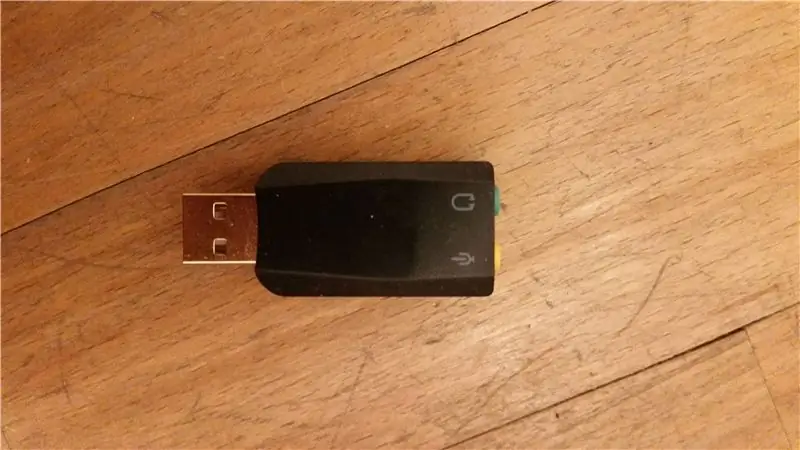


1. en Raspberry pi (jeg brukte modell 3B, men en eldre burde også være fin. Egentlig kan du bruke noe enda mindre kraftig som en arduino, men du må legge til moduler for et SD -kort og lyd) 2. et lydkort, ikke nødvendig, men det som er innebygd er ikke så bra (jeg begynte med Hifiberry DAC, som ikke er kompatibel, så det endte med at jeg ikke brukte lydkort i det hele tatt siden kvaliteten var bra for meg og jeg ville fullfør prosjektet:) 3. noen startkabler4. høyttalere med en innebygd forsterker (du kan bruke høyttalere uten og forsterke (forsterke?) dem separate, men det er lettere/renere på den måten) 5. brytere for spillelistene: Jeg brukte 3 for spillelistene [du kan bruke mer eller mindre, du må endre koden da] og en for nedleggelse6. litt skrap eller en boks av noe slag (3 alternativer i trinn 7/8) 7. en datamaskin/hdmi -kabel for å koble til pi8. Mus og tastatur 9. en strømkabel for å drive den opp 10. noen lysdioder (valgfritt)
Trinn 3: Koden
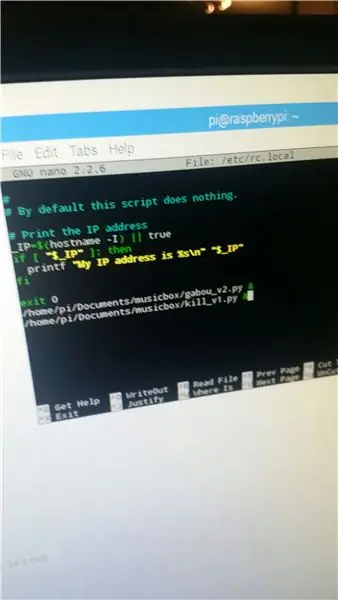
Som jeg sa jeg har ingen erfaring med koding, så jeg gikk til en mer erfaren koder (takk på dette tidspunktet Raphael). Jeg brukte python fordi Raspberry pi fungerer med python, og det er ikke så vanskelig å lære det grunnleggende. Spilleren jobber med to separate programmer, en for å starte spillelisten og en for å drepe den. De er begge i en sløyfe, så dette programmet når det først er startet, slutter bare hvis du trekker ut kontakten (det du ikke burde gjøre, BRUK KILL-SWITCH!)
Trinn 4: Raspberry Pi
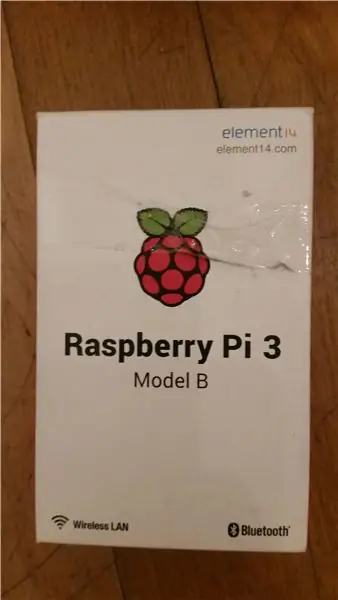

Så I dette trinnet skal vi sette opp Raspberry pi. Jeg brukte Raspbian som operativsystem, men du kan bruke Noobs eller et annet system hvis du vil (vær oppmerksom på at noen trinn kan være forskjellige på andre systemer). Først setter du den opp (du kan lese en detaljert guide på internett eller se en video på youtube, jeg skal ikke gå inn på det, det tar omtrent 10 minutter.) Deretter legger du til de to skriptene i autostarten i bringebæret. Du gjør det ved å skrive "sudo nano /etc/rc.local" i kommandolinjen og legge til navnene og banen der du lagret filene nederst på siden før "exit" -linjen. I dette tilfellet: "/media/pi/TRANSCEND/kill_v1.py &" "/media/pi/TRANSCEND/gabou_v2.py &" (du må legge til "&" på slutten siden prosjektet er en løkke og bør arbeid i bakgrunnen). Gjør det med drapet og det originale manuset. Nå trykker du "Ctrl X" for å forlate nå lydkortet. Jeg ville brukt et lydkort fordi 3,5 mm lydkontakten på pi -en ikke er for slammende. Lydkortet i butikken solgte meg var det eldste som finnes, så kombinert med den nyeste pi dette forårsaket noen problemer (ganske forbanna på dette tidspunktet, jeg brukte 30 € på kortet). Så jeg bestilte et billig ass (6 €) USB -lydkort på amazon. Men ingen bekymringer du må sette opp USB -lydkortet som du må når du bruker et GPIO -lydkort. Så du går ikke glipp av det (mer om det i kapittel 6) Gjort så enkelt som det
Trinn 5: USB -pinnen

Nå må USB -pinnen være nøyaktig den samme som min, eller du må endre programmet. Gi pinnen nytt navn til "TRANSCEND" Hvis du vil bruke et annet navn, må du endre navnet i skriptene (Som du kanskje la merke til er jeg lat. Så jeg ga ikke navnet på pinnen, ville det være mye vakrere sikkert, men det er ikke nødvendig så …) 2. Lag 3 spillelister som heter Pl.1, Pl.2 og Pl.3 med sanger i dem. Som over samme navn bla bla bla3. Musikkspilleren på Raspberry pi vil ikke bruke noen tegn og bokstaver, så jeg vil foreslå å laste ned et nytt navn (jeg brukte Ant renamer) som gir nytt navn til sangene i 8 tilfeldige tall
4. Legg til skript og sanger i spillelistemappene
Trinn 6: Siste berøring
Nå kobler vi Raspberry pi til lydkortet, bryterne, lysdiodene og slår det på. Bruk jumperkabler for å koble til brytere og lysdioder USB -lydkortet forårsaket noen problemer, men det er håndterbart. Du må sjekke Internett for instruksjoner om hvordan du installerer det, siden dette trinnet varierer avhengig av hvilket kort du bruker:/. I utgangspunktet deaktiverer du det innebygde lydkortet og bruker det nye. Men hvis du er heldig, må du bare koble det til en ledig USB -port og gjøre det. Vær forberedt på å leke med innstillingene. På dette tidspunktet ønsket jeg virkelig at tingen skulle gjøres, så jeg fortsatte uten lydkortet. Test den med skjermen tilkoblet og uten før du bygger en boks rundt den. Kontroller USB -minnepinnen hvis det ikke fungerer. Gjorde det nytt navn til seg selv? Er den skadet?
Trinn 7: Feilsøking

Hvis du fungerte skikkelig trenger du ikke dette trinnet. Hvis du jobber som meg, antar jeg at du kommer til å trenge det. Så, hva er de mulige feilene?*) Du endret ikke navn på sangene*) Stavefeil i banen i Autostart (rc.local)*) Stavefeil på USB -pinnen/spillelister*) Du endret ikke navnet på pinnen (eller den omdøpte seg selv etter en feil avstengning)*) Du brukte ikke slå av bryteren og trakk i kontakten. Hvis det fungerer, sjekk pinnen og pi for feil.*) Tilkoblingen fra knappene til pi løsnet*) SD -kortet brøt, bokstavelig talt (ja det skjedde virkelig med meg, ikke spør meg hvordan) eller overført*) slått av strømmen)) … Hver eneste av disse feilene skjedde med meg minst en gang mens jeg bygde
Trinn 8: Boksen

Nå esken. Du har 2 alternativer1) Så hvis du vil gjøre det stil, vil du laserskjære (eller CNC) en eske ut av skiver av tre med skjøter og alt. 2) En annen måte er å ta en eksisterende eske og bruke den som hus. Først gjorde jeg det, men jeg likte ikke utseendet, så jeg gjorde det som følger (trinn 8) Bor 3+3 hull i toppen av boksen og installer bryterne (og lysdiodene hvis du bruker noen). på siden for strømmen (den late måten er å bare bruke en USB -kabel som innebygd strøm uten flyttbar kabel), men jeg foreslår at du bruker en USB -forlengelseskabel for strøm, så hvis strømkabelen går i stykker, trenger du ikke å ta thing appart -> som resulterer i arbeid det vi prøver å unngå Nå som alt er klart, koble pi og høyttalere.
Trinn 9: Hipster -måten og ferdigstillelse av saken
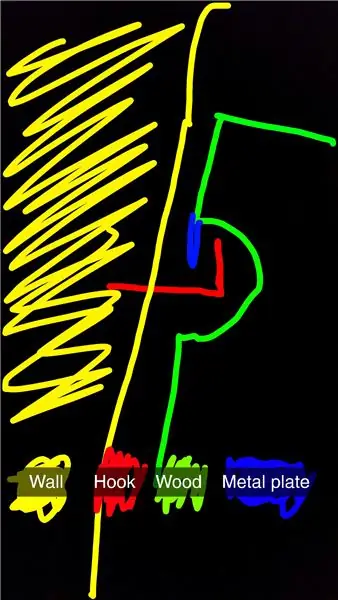
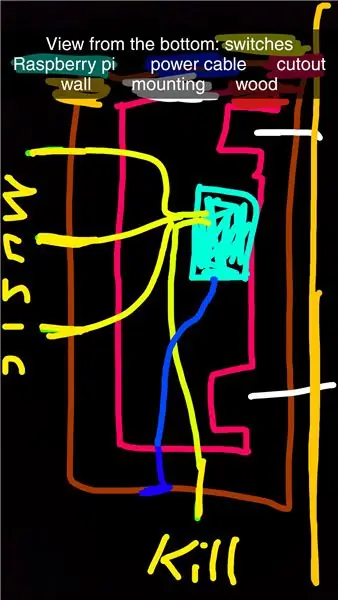
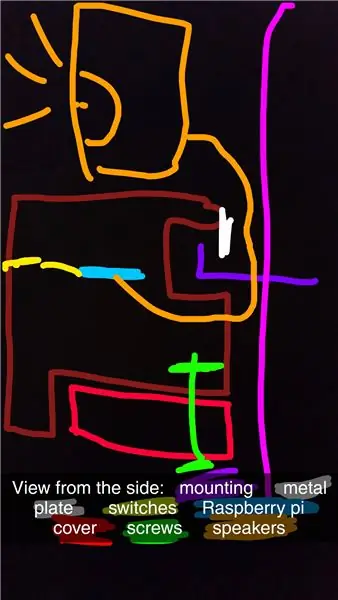

Dette er for de kreative individene som ønsker å vise frem ferdighetene sine. For dette alternativet kan du enten bruke treplanker og lime/skru dem sammen for å lage en eske, eller du gjør den harde måten på den harde måten og skjærer ut en eksisterende trebit for å sette pi inni. Jeg så de flytende hyllene og ønsket å bruke den teknikken. Så jeg gikk inn i hagen min, tok et gammelt treverk og sjekket om høyttalerne kunne stå på den (bredden). Hyllen skal se ut som et solid, flytende stykke med bare bryterne som stikker ut, så jeg hugget den ut fra bunnen. Jeg lot en slags "leppe" på forsiden, slik at du ikke ser utskjæringen. Jeg håper at tegningene mine kan hjelpe deg med å få en oversikt Avslutte saken: Så hvis du har en eske, er prosessen enkel. Bor 3+3 hull i toppen av esken og installer de 3 bryterne og de 3 lysdiodene ovenfor hvis du bruker noen. Bor et hull i siden for strømmen (den late måten er å bare bruke en USB -kabel som innebygd strøm) uten flyttbar kabel), men jeg kommer til å overvinne latskapen min og bruke en IEC -kontakt for å gjøre det praktisk fordi jeg bryter kablene med jevne mellomrom. Montering: For å montere den på veggen velger jeg å bore 2 store hull på baksiden og montere den med 2 kroker (bildet over) Og vi er ferdige. Pro -tips: Vær oppmerksom på strømledningene som går gjennom veggene mens du borer inn i den. Å treffe dem ville være en virkelig sjokkerende opplevelse. Jeg har deg der.
Trinn 10: Ferdig

På den bomben er det på tide å avslutte. Kommenter eventuelle forbedringer du finner, og legg ut musikkboksen din. Takk for at du leser, ha det gøy og vær forsiktig.
Anbefalt:
RGB Led Strip Bluetooth Controller V3 + Music Sync + Ambient Light Control: 6 trinn (med bilder)

RGB Led Strip Bluetooth Controller V3 + Music Sync + Ambient Light Control: Dette prosjektet bruker arduino til å kontrollere en RGB led strip med telefonen din via bluetooth. Du kan endre farge, få lys til å synkronisere med musikk eller gjøre dem automatisk justere for omgivelsesbelysningen
Music Player Night Light: 4 trinn

Musikkspiller nattlys: Dette nattlyset tennes av seg selv når du slår av lysene når du går til sengs, og deretter kan du trykke på den vedlagte knappen for å spille av musikk fra den bærbare datamaskinen din! For å gjøre det enda mer nyttig, la jeg en eske med vev i esken for også å stabilisere
Pocket Sized Music Player: 7 trinn

Pocket Sized Music Player: Hei, jeg er Cameron, dette er min sjette instruerbare! I denne viser jeg deg hvordan du lager en DIY musikkspiller, jeg håper du liker det
Slik demonterer du en datamaskin med enkle trinn og bilder: 13 trinn (med bilder)

Slik demonterer du en datamaskin med enkle trinn og bilder: Dette er en instruksjon om hvordan du demonterer en PC. De fleste grunnkomponentene er modulære og fjernes lett. Det er imidlertid viktig at du er organisert om det. Dette vil bidra til å hindre deg i å miste deler, og også i å gjøre monteringen igjen
Bluetooth -høyttaler med Music Visualizer: 10 trinn (med bilder)

Bluetooth -høyttaler med Music Visualizer: I denne instruksjonsfilen skal jeg vise deg hvordan jeg bygger denne Bluetooth -høyttaleren som har en musikkvisualisering øverst. Det ser veldig kult ut og gjør lyttemomentet til sangen din mer fantastisk. Du kan bestemme om du vil slå på visualisereren eller ikke
